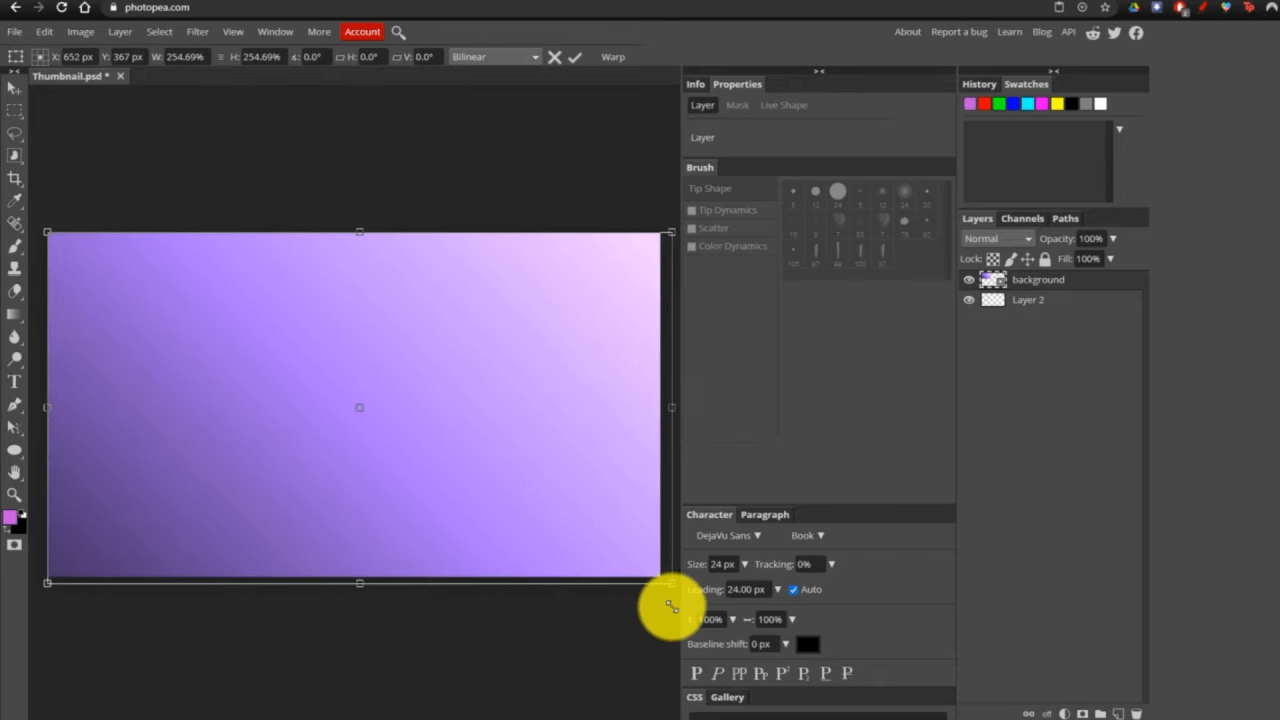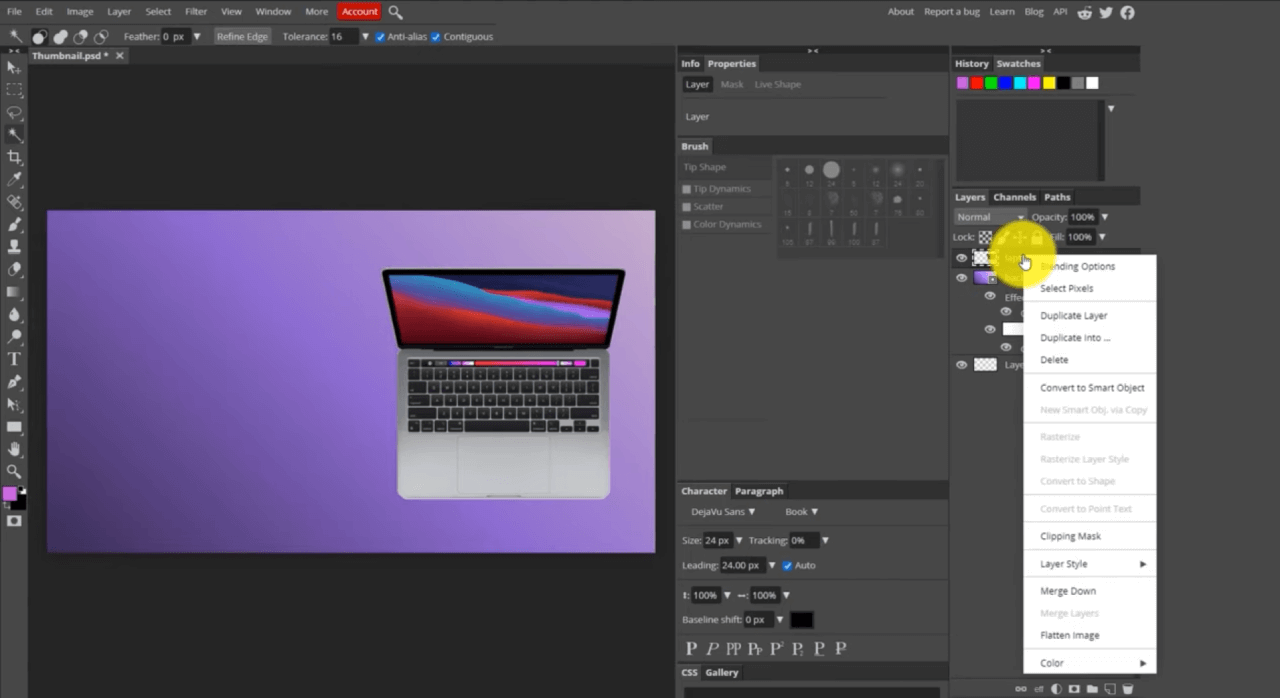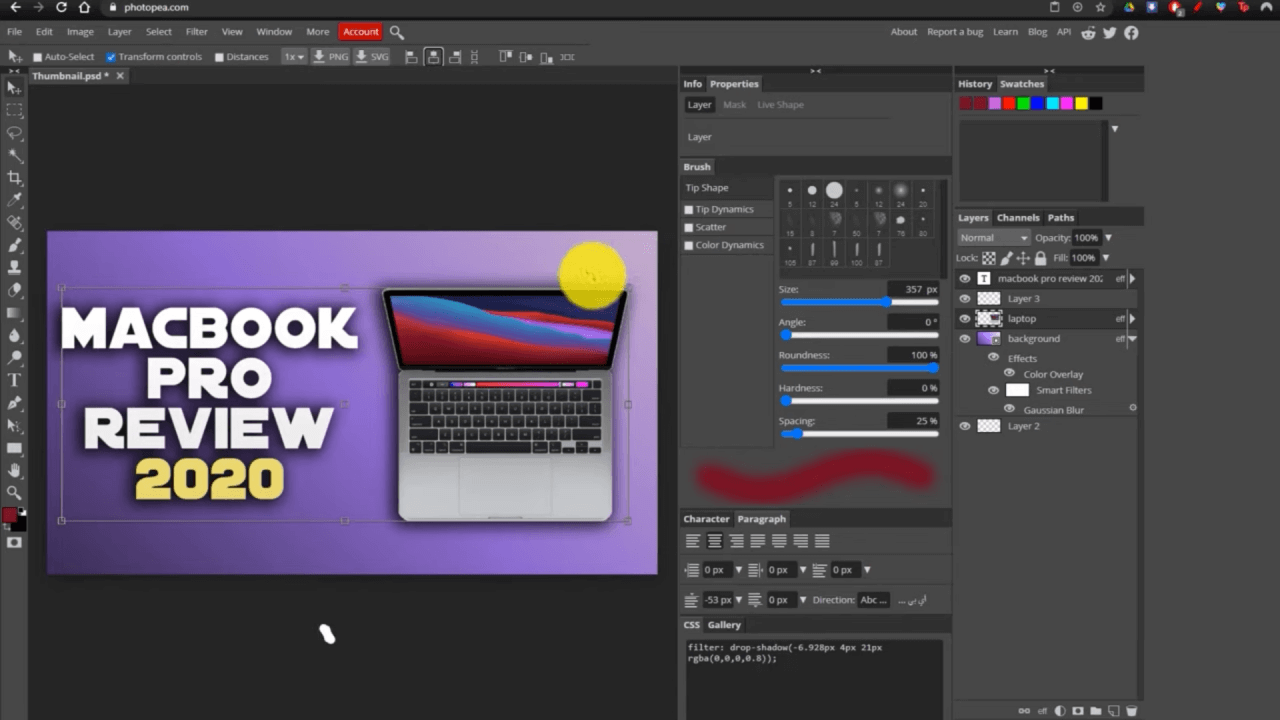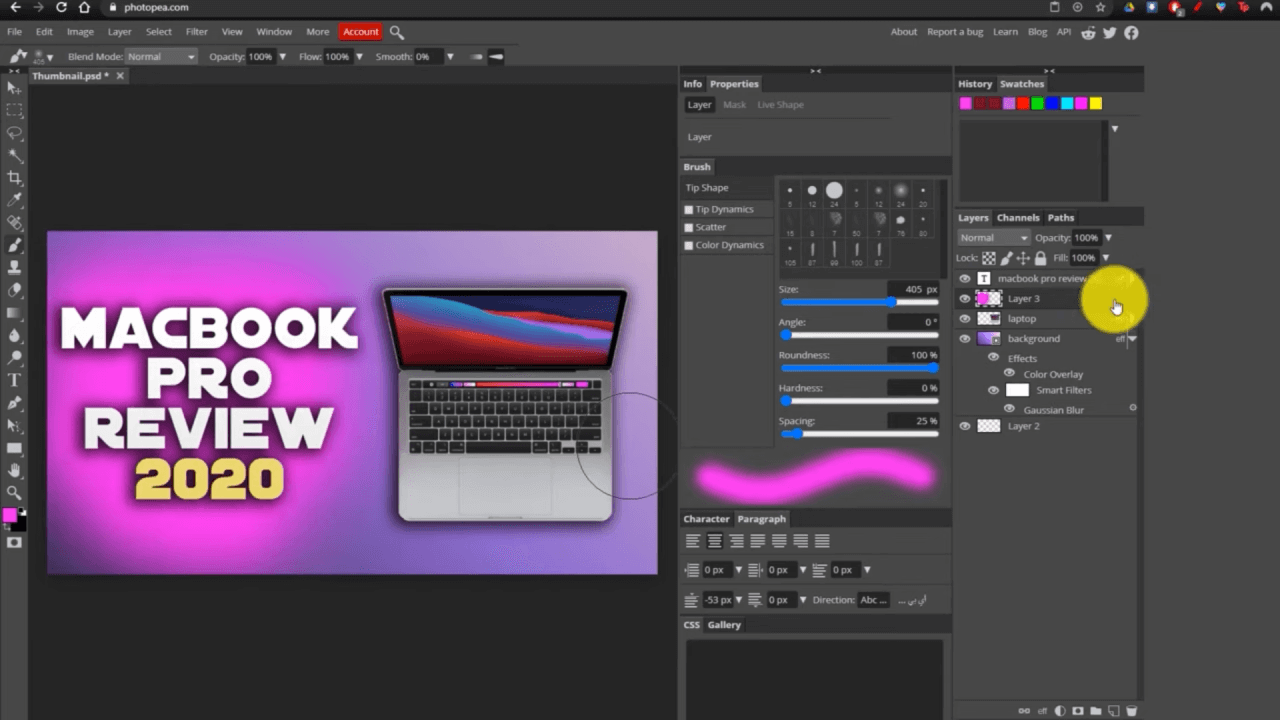Punika conto, Yen sampeyan pengin mbangun siji gambar cilik youtube. Proses langkah demi langkah carane nyunting. Dadi, ayo miwiti…
- Pisanan, bukak proyek anyar, pilih kabeh dimensi, banjur klik nggawe sawise. Kanggo nambah gambar latar mburi, kita kudu pindhah menyang file, lan sawise ngeklik mbukak lan panggonan, yen gambar diselehake, mung klik ing tandha mriksa lan ndandani gambar. Saiki Kanggo nugel gambar, mung klik ing potong lan ngowahi ukuran gambar miturut kabutuhan.
- Saiki, yen sampeyan pengin transparan latar mburi, sampeyan mung bisa transparan latar mburi nggunakake setelan lapisan. Sawise gambar transparan, saiki kita kudu nambah gambar liyane ing sisih ndhuwur gambar latar mburi kanggo nggawe gambar cilik. Kene kita nambah siji gambar MacBook, supaya sampeyan mung bisa nyalin lan nempel gambar tinimbang; sampeyan bisa milih gambar saka file, mung klik ing mbukak banjur pilih file lan nyelehake ing kono.
- Saiki, langkah sabanjure yaiku nambah & nyunting teks ing gambar kanggo nggawe siji lapisan, lan sawise iku klik alat teks sawise properti teks mbukak ing ndhuwur. Saka ing kana, kita bisa milih jinis font, ukuran font lan tengah teks, lan kanthi nggunakake gaya lapisan, kita bisa nambah gaya kanggo teks kita.
- Saiki, sawise nempatake teks, kita uga bisa nindakake brushing menyang gambar kita kanthi nggunakake alat sikat. Kanthi nggunakake sikat, kita bisa nambah cemlorot ing mburi teks lan gambar kanggo nggawe siji lapisan sawise ngeklik alat sikat sing diselehake ing sisih kiwa ing Photopea. Sawisé iku, nggawe imbangan saka Size, Angle, Roundness, atose, lan spasi miturut kabutuhan lan mung klik ing gambar lan seret sikat.
- Sawise kabeh, proses wis rampung saiki kanggo ngekspor gambar. Bukak file, klik Simpen minangka PSD, gunakake PSD yen sampeyan pengin ngowahi apa wae. Sawise Klik ing file, pindhah menyang ekspor. Saiki sampeyan bisa ngekspor file minangka PNG, JPG, lan liya-liyane. Iku proses prasaja editing foto ing Photopea.